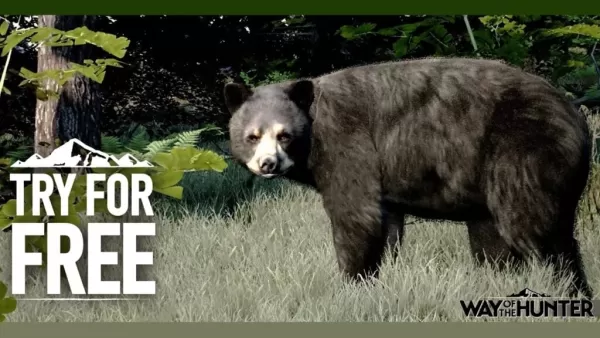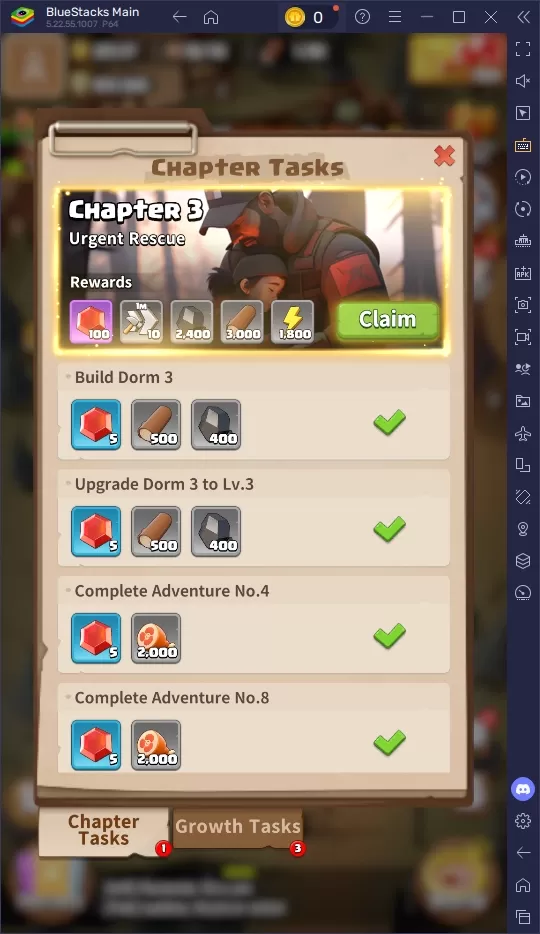在現代遊戲的世界中,DirectX 11和DirectX 12之類的選項可能會有些困惑,尤其是如果您不太精通技術。以 *為 *,例如 *;它提供了這兩個選項,每個選項都有自己的一系列優勢和注意事項。 DirectX 12是新的,並且可能會保證更好的性能,但是DirectX 11以更高的穩定性而聞名。那麼,您如何決定使用哪個?
DirectX 11和DirectX 12解釋說
將DirectX 11和DirectX 12視為計算機和遊戲之間的翻譯器。它們可以幫助您的GPU呈現您在屏幕上看到的視覺效果和場景。
DirectX 11(在兩個年齡較大)中更簡單地實現了開發人員。但是,它並不能完全利用您的CPU和GPU潛力,這意味著它可能不會擠出您系統的最佳性能。它的廣泛使用源於開發人員的易於實施和實施速度。
另一方面,DirectX 12是街區上的新孩子。使用您的CPU和GPU資源更有效,為開發人員提供了更多優化選項。這可以帶來更好的性能,但也更加複雜,需要開發人員的額外努力來充分利用其功能。
您是否應該使用DirectX 11或DirectX 12進行準備?
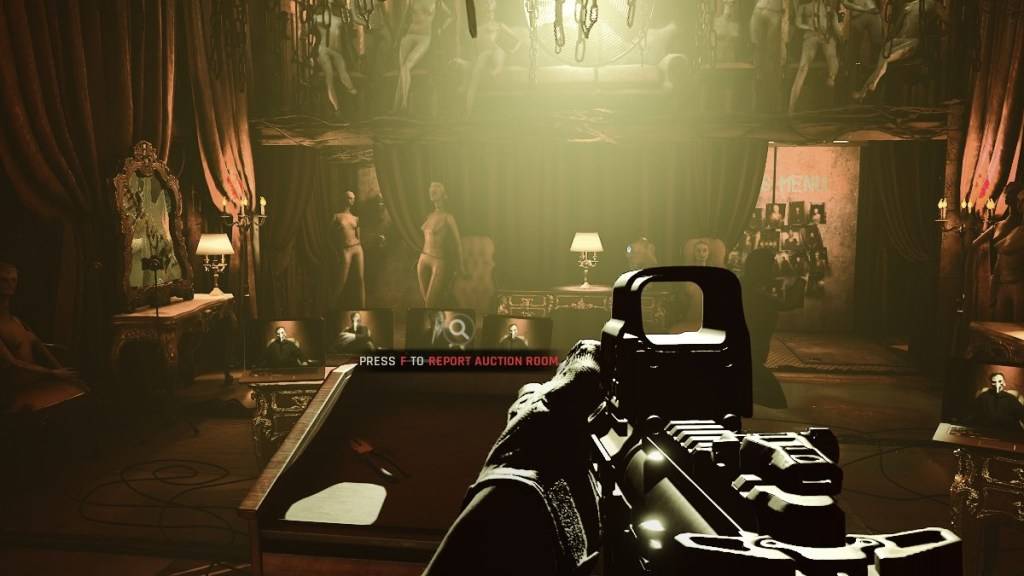 通過逃避現實的屏幕截圖
通過逃避現實的屏幕截圖
您的選擇在很大程度上取決於系統規格。如果您使用支持DirectX 12井的圖形卡搖擺現代的高端設置,那麼DirectX 12可能是您最好的選擇。它有效地利用了GPU和CPU資源,在不同的CPU內核上分配工作量,以提高整體性能。這意味著您可以享受更高的幀速率,更光滑的遊戲玩法,甚至增強了圖形。誰知道,更好的框架可能會幫助您在遊戲中生存更長的時間。
但是,DirectX 12並不是較舊系統的理想選擇。實際上,它可能會引起比在過時的硬件上解決的更多問題。如果您的PC在較舊的一側,則堅持使用DirectX 11是更安全的選擇。雖然它可能沒有與DirectX 12相同的性能提升,但在較舊的系統上它更穩定。
總而言之,如果您有現代系統,DirectX 12是獲得更好性能的方式。如果您使用較舊的設置,DirecTX 11將提供更穩定的遊戲體驗。
相關:已列出的所有軟目標
如何在準備就緒中設置渲染模式
選擇您的 *準備與不准備 *中的渲染模式(DX11或DX12)很簡單。當您在Steam上啟動遊戲時,會提示您選擇首選的渲染模式。如果您有較新的PC,請選擇DX12。對於較舊的PC,請堅持使用DX11。
如果您看不到此提示,則可以解決此問題:
- 在您的Steam庫中,右鍵單擊 *準備就緒 *,然後選擇屬性。
- 將出現一個新窗口。單擊“常規”選項卡,然後單擊啟動選項下拉菜單。
- 從該下拉菜單中,選擇您所需的渲染模式。
這就是您決定是否使用DX11或DX12來 *準備 *。
現已準備就緒PC。